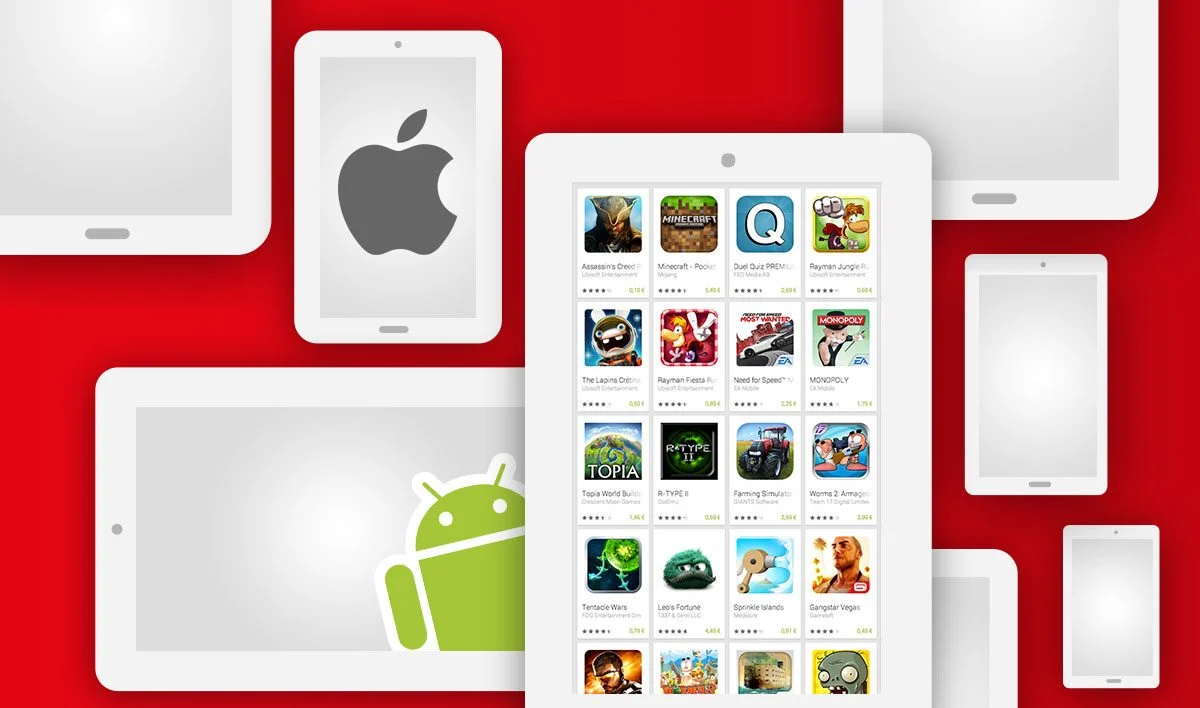為了控制 Freebox Revolution 及其服務,App Store 提供了允許您用 iPhone 或 iPad 取代遙控器的應用程式。 Freebox Connect 是官方應用程序,與 iPhone 和 iPad 相容,免費、漂亮,但相當不穩定且受到限制。
在等待更新之前,我們將使用 Freego(2.99 歐元)等應用程式來完成它,用於管理遠端電視錄製或 FreeboxDL(0.79 歐元)進行下載。要使用它們,您必須擁有免費存取代碼(其識別碼通常是您的電話號碼),並在選單設定然後偏僻的。您將需要 FTP 存取密碼,才能在選項卡中激活納斯, 然後文件傳輸協定在盒子管理介面。要訪問它,請輸入mafreebox.free.fr在瀏覽器的網址列中。
步驟 1:在 Freebox Connect 應用程式中設定存取程式碼
Freebox Connect 已安裝,進入選單設定, 然後訪問代碼。輸入所有要求的資訊。伺服器密碼對應於您定義的用於在伺服器端存取 Box 管理介面的密碼,方法是前往以下位址mafreebox.free.fr。
第 2 步:享受改進的鍵盤
Freebox 可讓您在電視上上網並查閱 Facebook 或 Twitter,但遙控器並不是理想的配件。要在 Connect 中從 iPad 輸入文本,請前往選單網路然後鍵盤。將遙控器放在附近,因為它仍然是唯一的指點設備。
第 3 步:導航程序
選單電視、遙控器顯示遙控器的虛擬副本。在同一部分中,節目指南當應用程式沒有問題時,允許您在通道網格中導航。左側是按順序排列的頻道清單和當前節目。
第 4 步:安排錄製時間
觸碰某個頻道即可在右側顯示該頻道當天的節目。使用頂部箭頭移至接下來的幾天。只需輕觸節目即可安排錄音時間。若要取消,請返回主頁(按鈕自由的在左上角),然後是選單電視、節目等我的錄音。
第5步:上傳照片
轉到選單照片等轉移將 iPhone 或 iPad 中的照片放入 Freebox 磁碟上。點擊右上角的相機圖標,然後選擇要傳輸的圖像。然後點擊箭頭,然後點擊寄至自由箱。您將在目錄中找到您的圖像照片盒光碟。
第 6 步:安排下載
您不在家,但在網路上發現了您感興趣的文件?從選單中的瀏覽器複製此檔案或 Torrent(在 BitTorrent 對等網路上共享的檔案)的鏈接網路然後下載。 Freebox 將為您將文件下載到其硬碟上。
第7步:開始遠端下載
透過 Freebox Downloader,您無需在附近即可從行動裝置向您的 Box 啟動下載。
從您的 PC 存取 freebox 管理介面並確保點擊連結網路蘇配置遠端存取已啟用。
路由器也必須在選單中選擇網路模式在本地網路。在裝置上安裝應用程序,然後在中設定您的帳戶伺服器(使用您的免費用戶名和密碼)。按DL新增並輸入所需的下載位址。最後按開始下載。
第 8 步:使用 FreeGo 安排錄音
FreeGo iPhone應用程式與Freebox Connect看似多餘,但在某些方面更穩定、更完整,相當互補。它允許您存取電話答錄機(固定電話)、發票甚至管理 Wi-Fi 連線。
在選單中設定、錄影機,您可以定義安全延遲,以免冒看到廣播被截斷的風險,如果您已將外部磁碟或 USB 隨身碟連接到 Freebox,則可以選擇視訊品質和目標媒體。

Opera One - AI 驅動的網頁瀏覽器
作者:歌劇